1登录MySQL
登录,如果你配置了环境变量就可以win+r,在运行框输入cmd,输入登录命令
第一种:直接输入密码
mysql -uroot -p(你的密码没有有括号)
第二种不直接输入密码
mysql -uroot -p
前面两种都是localhost登录
下面是完整版
mysql -h localhost -u root -proot
如果你没有配环境变量也没关系,在开始菜单找到
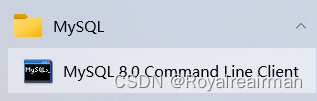
MySQL的客户端,

用MySQL的客户端直接输入密码就行
登录成功会显示MySQL的基本信息。
2修改密码
-
使用 SET PASSWORD 命令
使用 SET PASSWORD 修改密码命令格式为
set password for username @localhost = password(newpwd);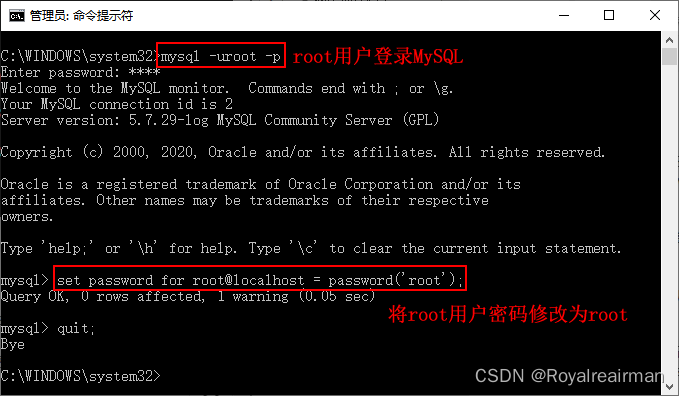
2.使用mysqladmin修改密码
mysqladmin -u用户名 -p旧密码 password 新密码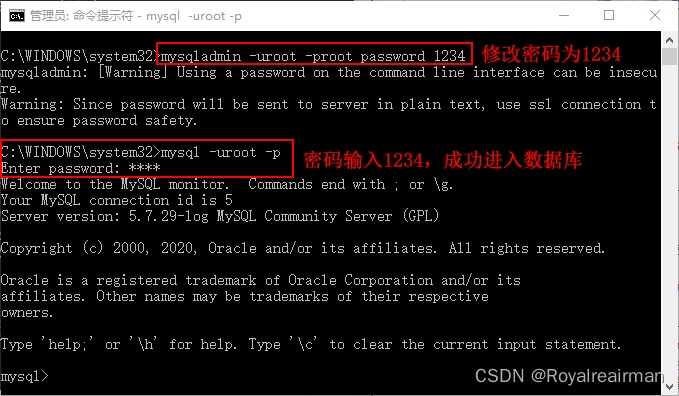
3.修改user表的数据达到修改密码的操作
步骤 1):输入命令mysql -u root -p指定 root 用户登录 MySQL,输入后按回车键输入密码。如果没有配置环境变量,请在 MySQL 的 bin 目录下登录操作。
步骤 2):输入use mysql;命令连接权限数据库。
步骤 3):输入命令update mysql.user set authentication_string=password('新密码') where user='用户名' and Host ='localhost';设置新密码。
步骤 4):输入 flush privileges; 命令刷新权限。
步骤 5):输入quit;命令退出 MySQL 重新登录,此时密码已经修改为刚才输入的新密码了。
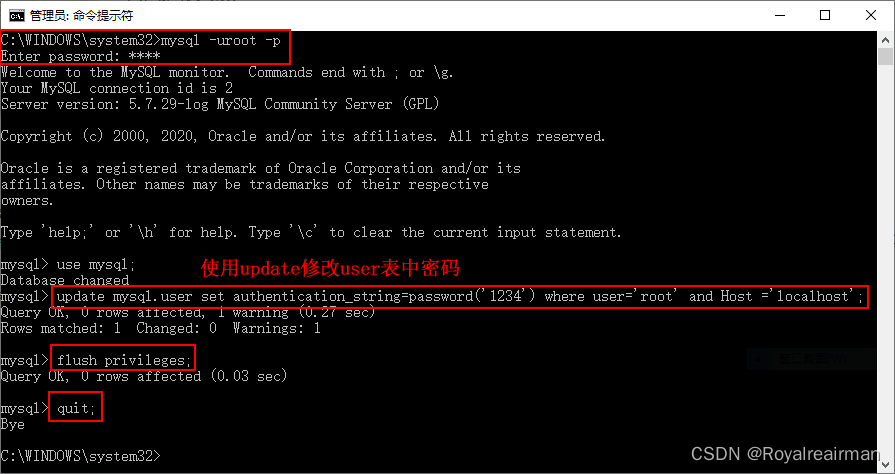
3修改MySQL数据存放位置
如果你使用解压版,还没有初始化你可以直接修改,找到我们写的my.ini文件修改路径就行
我们已安装版为基础来讲解
先停止Mysql服务
net stop mysql
# (注意mysql8.0的服务名称可能是mysql80,此处应该为net stop mysql80)然后在数据库安装目录中找到my.ini文件
然后找到datadir属性,把原来的值修改为新的数据库存储目录。
如原位置为:“datadir=C:/ProgramData/MySQL/MySQL Server 8.0\Data”
新位置为:“datadir=F:\MySQL\Data” 复制原data目录中的所有文件到新的存储位置。
启动服务
net start mysql80
进入mysql后再使用如下命令
show variables like '%datadir%';
你会发现数据库的存储位置已经修改过来了。
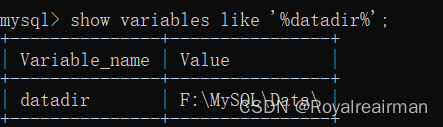
注意事项: 如果你的mysql使用的是安装包安装的且修改了默认安装位置,那么你可能找不到my.ini文件。那么你可以使用查看数据库文件所在位置的命令来找到my.ini文件。
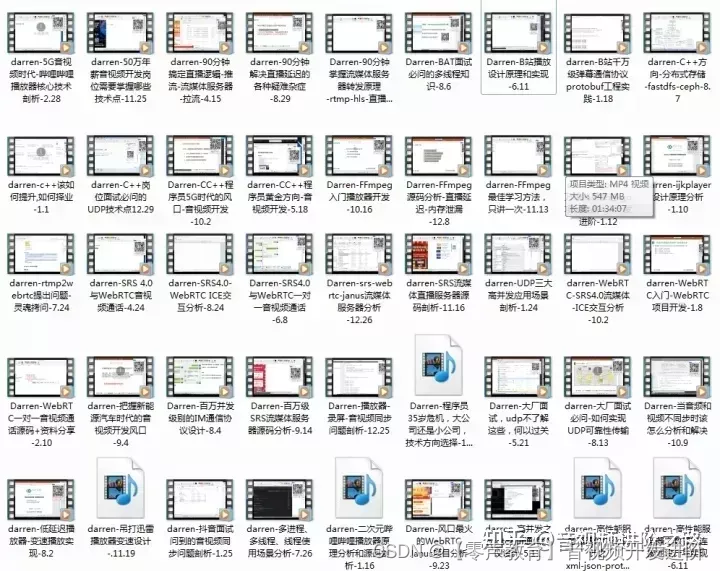
![[附源码]计算机毕业设计springboot房屋租赁信息系统](https://img-blog.csdnimg.cn/c2d0a4181baa488aa28e44e30014726f.png)
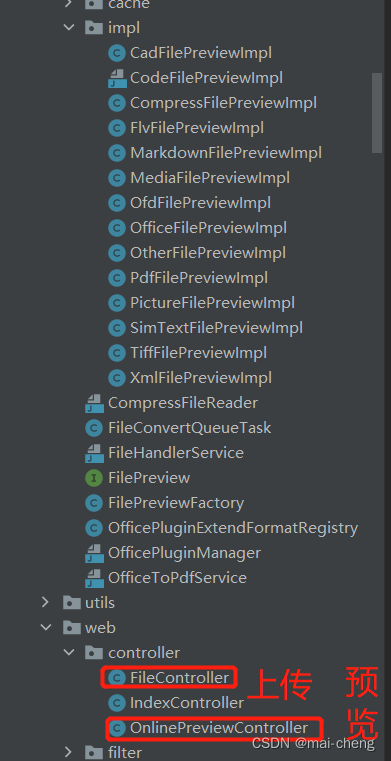
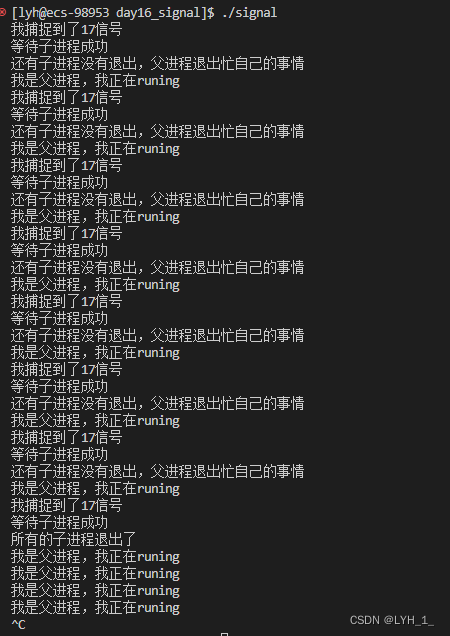
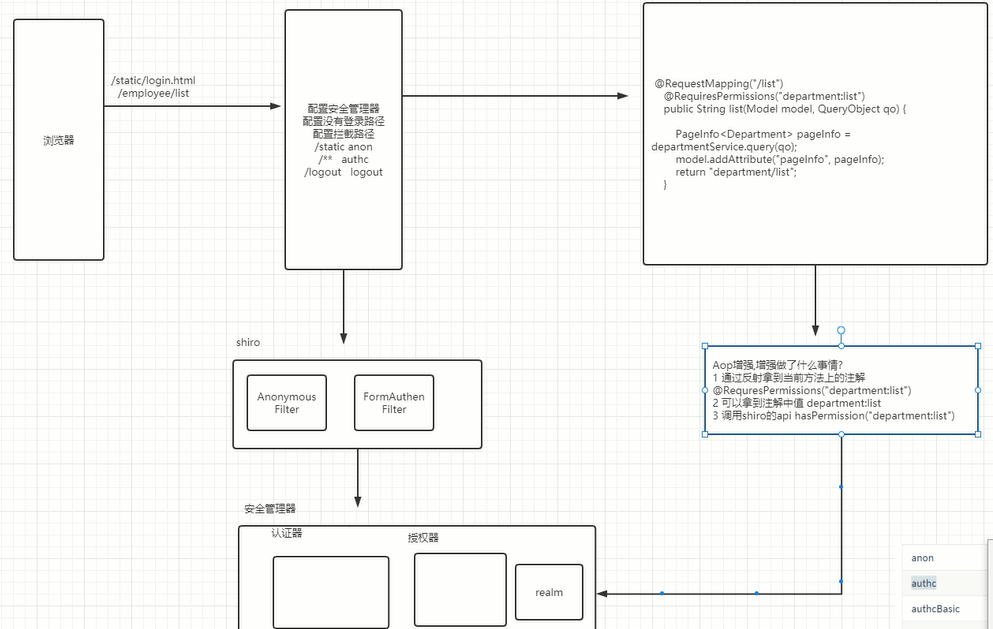
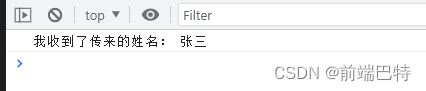
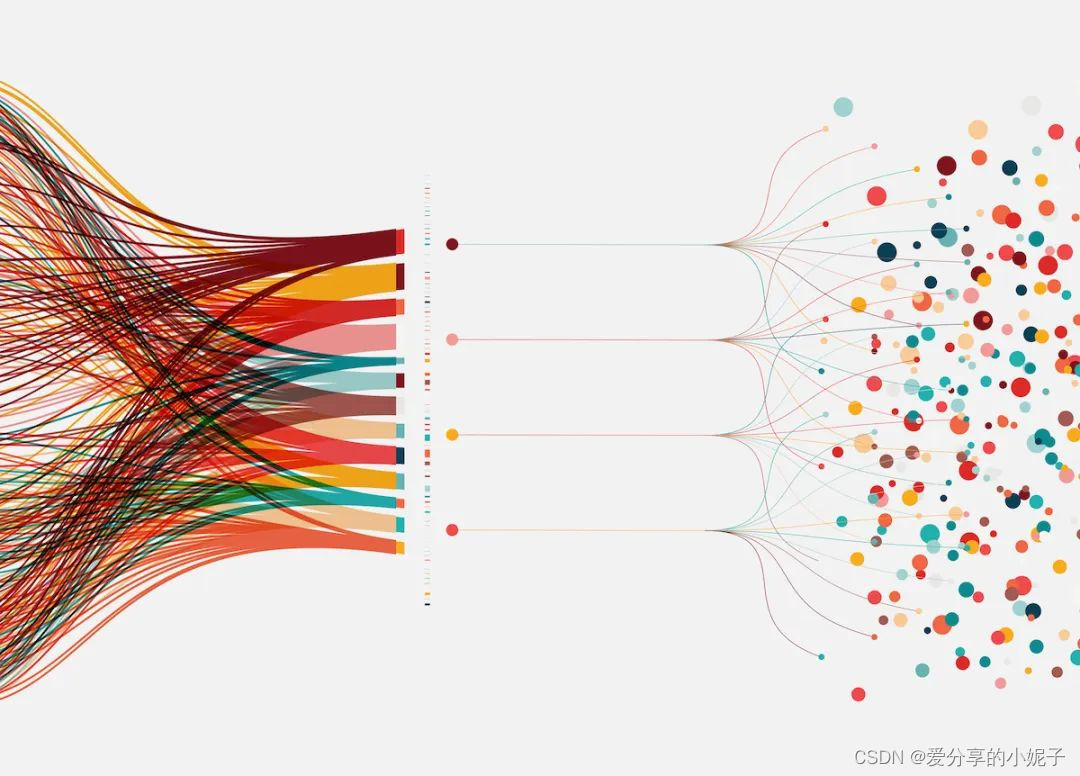
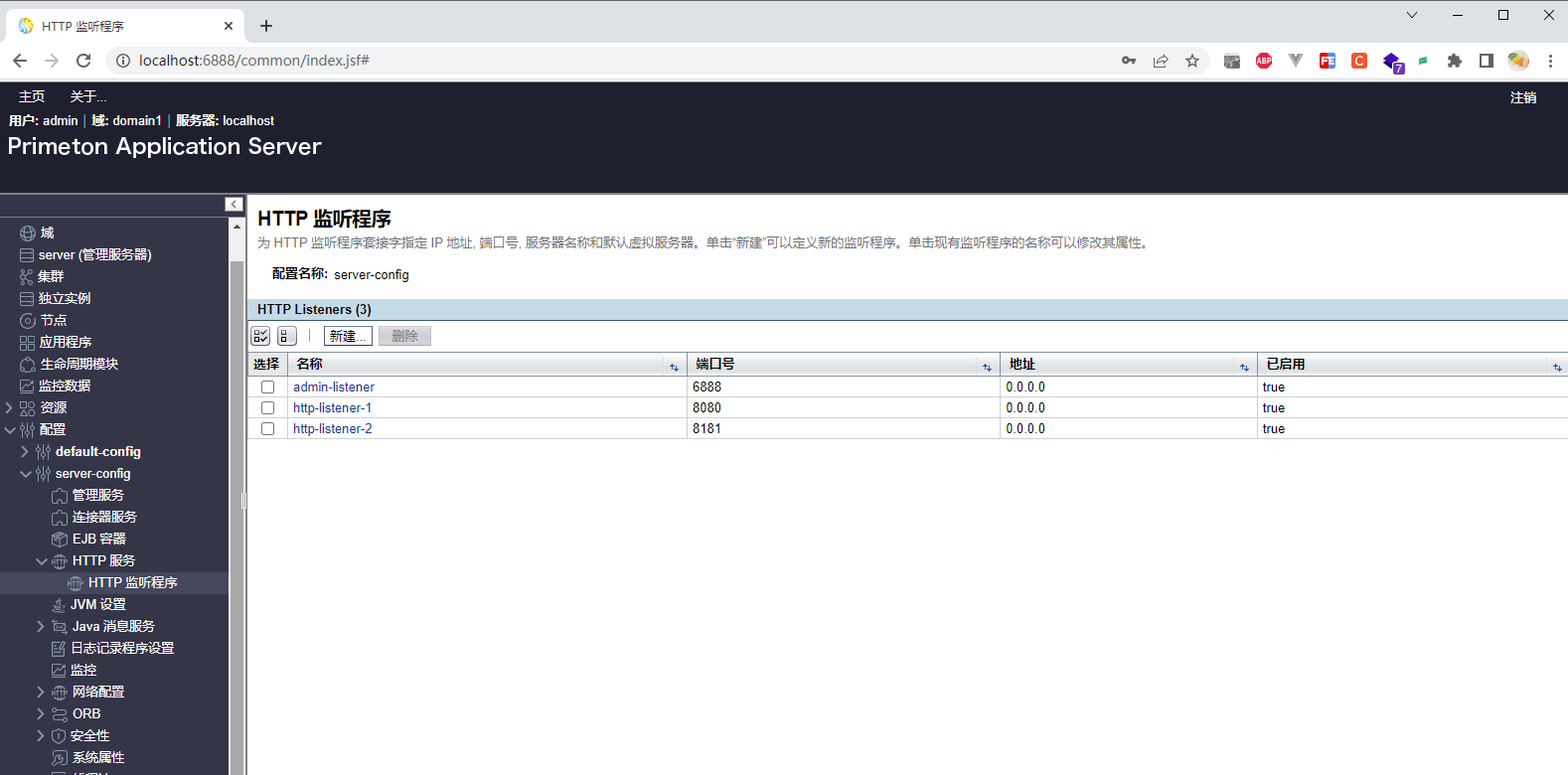

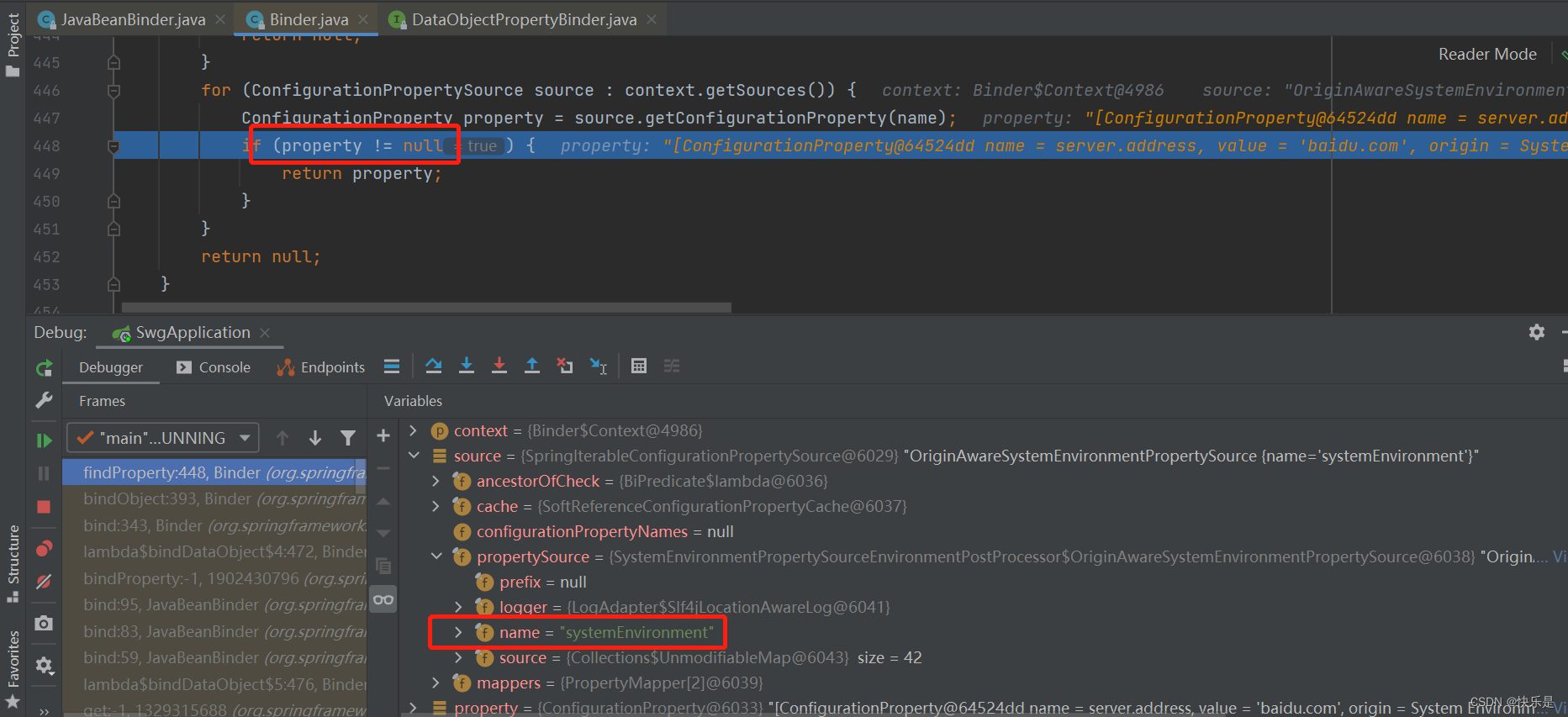


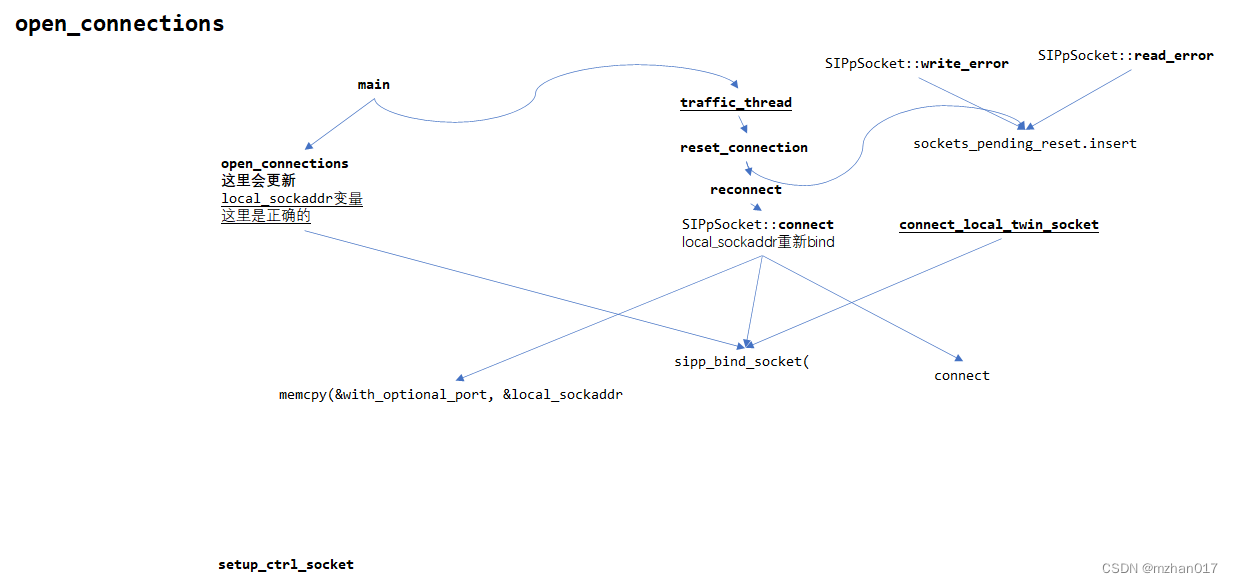
![[附源码]计算机毕业设计springboot高校社团管理系统](https://img-blog.csdnimg.cn/bd45fd0805a64cfdba5b153e3f6cf508.png)
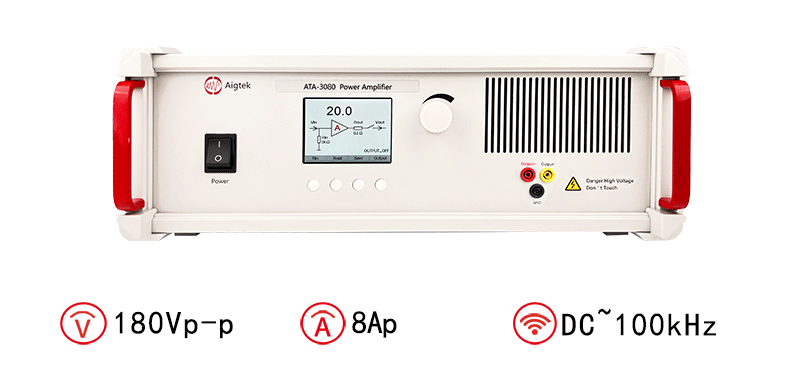
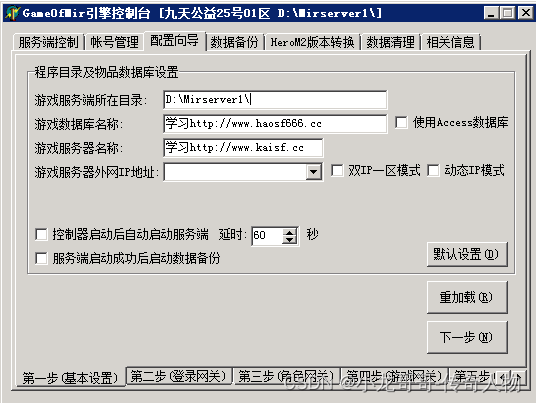

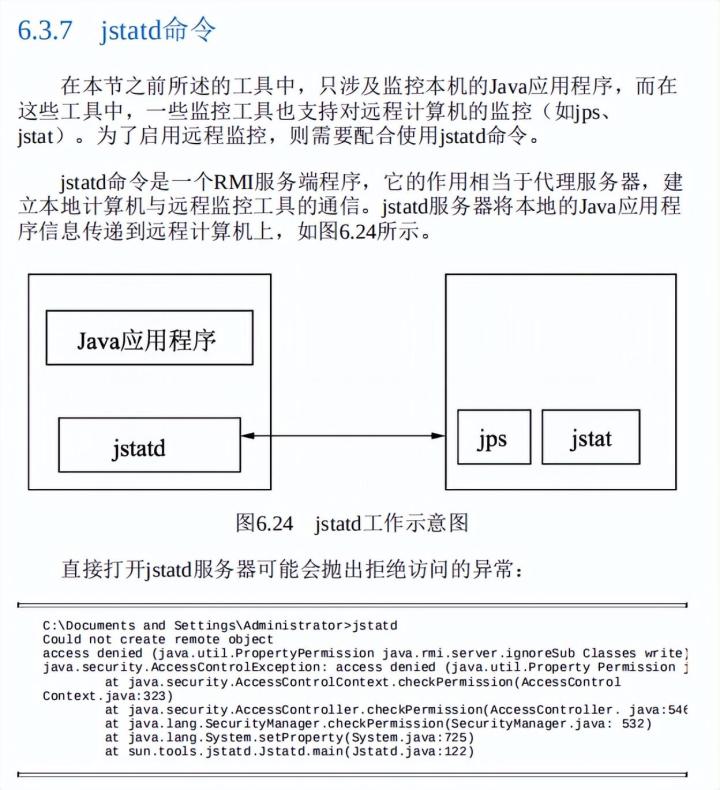
![[附源码]Python计算机毕业设计Django仓库管理系统](https://img-blog.csdnimg.cn/794ecf2f6dd843d89cc22a2c642dfd67.png)